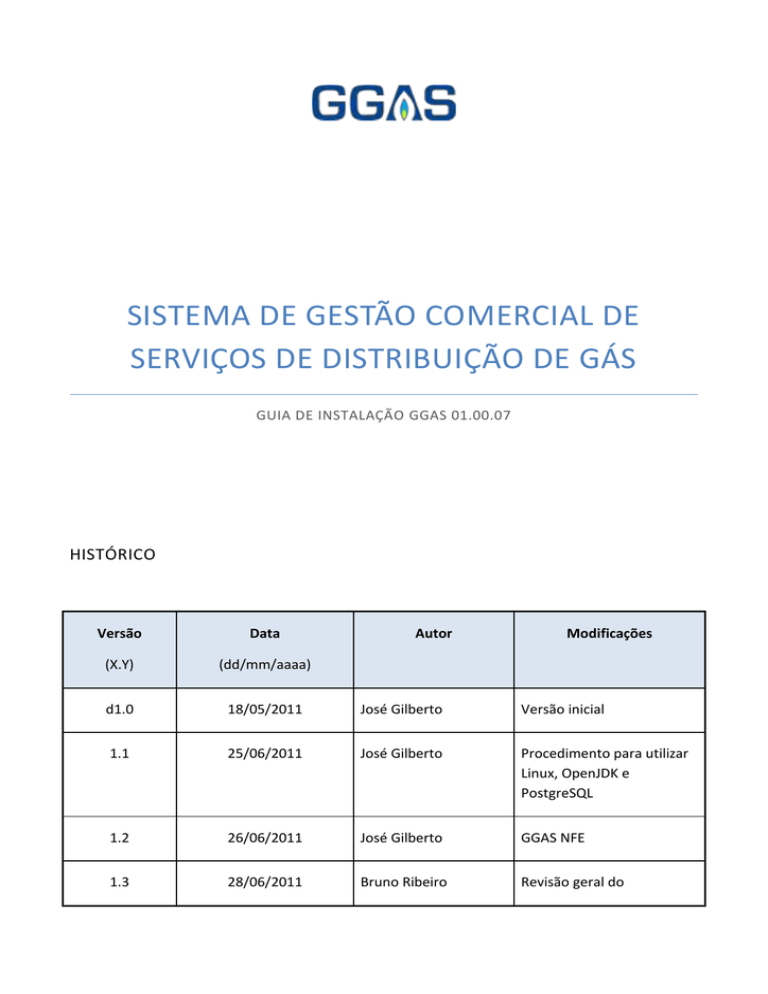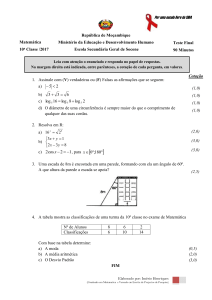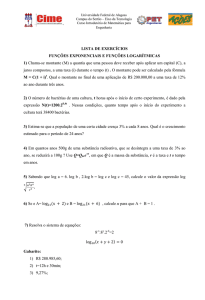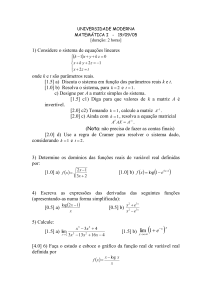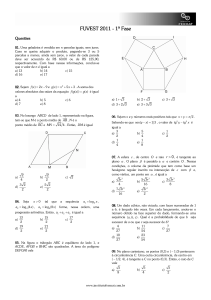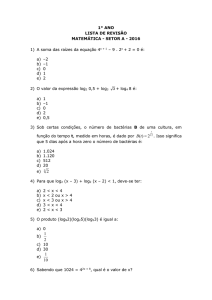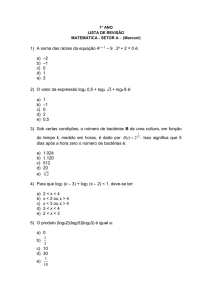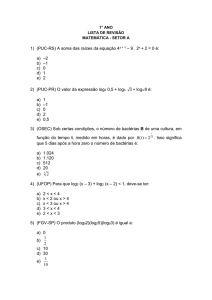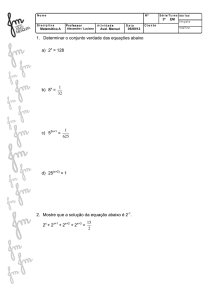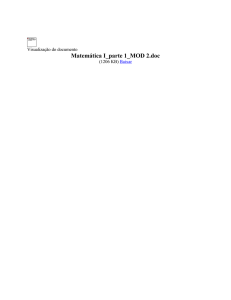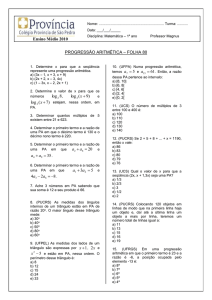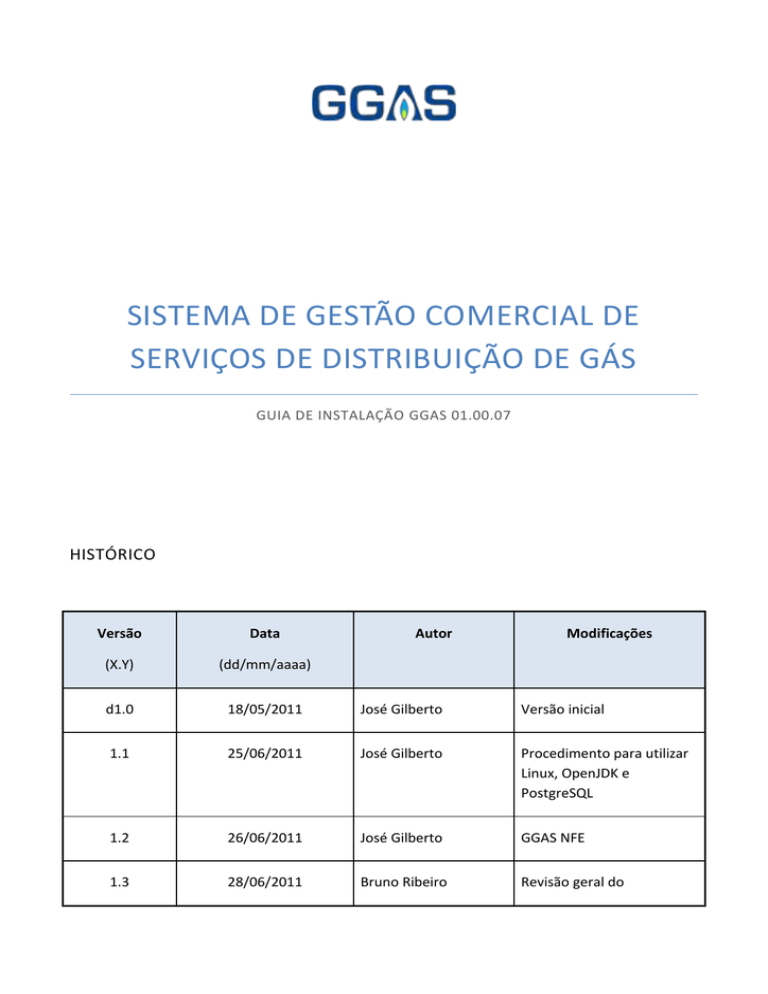
SISTEMA DE GESTÃO COMERCIAL DE
SERVIÇOS DE DISTRIBUIÇÃO DE GÁS
GUIA DE INSTALAÇÃO GGAS 01.00.07
HISTÓRICO
Versão
Data
Autor
Modificações
(X.Y)
(dd/mm/aaaa)
d1.0
18/05/2011
José Gilberto
Versão inicial
1.1
25/06/2011
José Gilberto
Procedimento para utilizar
Linux, OpenJDK e
PostgreSQL
1.2
26/06/2011
José Gilberto
GGAS NFE
1.3
28/06/2011
Bruno Ribeiro
Revisão geral do
documento
1.4
04/07/2011
Bruno Ribeiro
Detalhamento da instalação
do PosgreSQL no Linux
1.5
06/07/2011
Bruno Ribeiro
Revisão de propriedades
detalhadas do arquivo
“constantes.properties”
1.6
11/07/2011
Bruno Ribeiro
Ajustes gerais
1.7
20/07/2011
Bruno Ribeiro
Configuração de encoding e
locale no Ubuntu
1.8
27/07/2011
Bruno Ribeiro
Correções na seção 3.8
CONTEÚDO
1
Introdução .......................................................................................................................................4
2
Especificação do Sistema ................................................................................................................4
3
2.1
Requisitos Recomendados ......................................................................................................4
2.2
Configuração de Software de Terceiros ..................................................................................5
2.2.1
PostgreSQL .......................................................................................................................5
2.2.2
Java Runtime Environment (JRE) .....................................................................................7
2.2.3
Apache Tomcat ................................................................................................................9
GGAS..............................................................................................................................................11
3.1
Instalação ..............................................................................................................................11
3.2
Disponibilização no tomcat ...................................................................................................11
3.3
Configuração do Banco de Dados .........................................................................................12
3.4
Configurações Gerais ............................................................................................................13
GGAS 01.00.07
2
4
5
3.5
Configuração dos Logs de Manutenção ................................................................................15
3.6
Configuração do Processamento Batch ................................................................................16
3.7
Scripts SQL de Criação e Carga Inicial dos Dados ..................................................................17
3.8
Informações Consolidadas ....................................................................................................19
GGAS – NFE ...................................................................................................................................20
4.1
Instalação ..............................................................................................................................20
4.2
Disponibilização no tomcat ...................................................................................................21
4.3
Configuração do banco de dados ..........................................................................................21
4.4
Configurações Gerais ............................................................................................................22
4.5
Configuração dos Logs de Manutenção ................................................................................23
4.6
Configuração do Processamento Batch ................................................................................25
GGAS – HELP..................................................................................................................................26
5.1
Instalação ..............................................................................................................................26
5.2
Disponibilização no tomcat ...................................................................................................26
GGAS 01.00.00
3
1
INTRODUÇÃO
Esse documento descreve o Guia de Instalação do GGAS para o Linux, o processo de instalação
e configuração é simples, no entanto é preciso que o instalador possua o mínimo de experiência em
configuração e instalação de softwares em ambiente Linux. Como referência para comandos
básicos do Linux, pode-se consultar o site http://www.infowester.com/comandoslinux.php.
A seção 2 especifica os requisitos de software e hardware, e também a configuração de
software de terceiros que são pré-requisitos para o funcionamento dos módulos GGAS, GGAS_NFE
e GGAS_HELP.
A seção 3 especifica as configurações para o módulo GGAS, conexão com banco de dados,
configurações gerais, configurações de logs de manutenção, configurações de processamento
batch, criação de tabelas e carga de dados.
A seção 4 especifica as configurações para o módulo GGAS_NFE, o processo de configuração e
instalação é bastante semelhante ao módulo do GGAS.
A seção 5 especifica as configurações para o módulo GGAS_HELP. Como se trata de um módulo
que contêm apenas a estrutura de arquivos html e imagens para o manual do usuário on-line, não
precisará de configurações adicionais após sua disponibilização no servidor.
2
2.1
ESPECIFICAÇÃO DO SISTEMA
REQUISITOS RECOMENDADOS
Cliente
Resolução mínima de 1024 x 768 pixels com 256 cores.
Navegadores Suportados:
Navegador
Versão
Fire Fox
3.5 ou superior
Internet Explorer
7e8
Requisitos de Software
Sistema operacional: Ubuntu 11.04 Server
Servidor de banco de dados: PostgreSQL 8.4
Servidor Web: Apache Tomcat 6.0.32
Java Runtime Environment: OpenJDK 6
Requisitos de Hardware
Servidor Web
Processador com quatro núcleos de 3 GHz ou superior.
Memória RAM de 4 GB ou superior.
Resolução mínima de 1024 x 768 pixels com 256 cores.
Espaço em disco requisitado: 35 GB.
Servidor de Banco de Dados
2.2
Processador com quatro núcleos de 3 GHz ou superior.
Memória RAM de 2 GB ou superior.
HD SCSI 450GB 15.000 RPM.
CONFIGURAÇÃO DE SOFTWARE DE TERCEIROS
2.2.1 POSTGRESQL
Para instalar o PostgreSQL 8.4 siga os passos da tabela abaixo.
GGAS 01.00.00
5
Passo-a-passo
Passo 1
Instale o PostgreSQL usando o comando ‘sudo apt-get install
postgresql-8.4’ e siga os passos até completar a instalação.
Passo 2
Conecte-se ao PostgreSQL com o comando ‘sudo -u postgres psql
template1’
Passo 3
Altere a senha do usuário postgres através do comando SQL ‘ALTER USER
postgres with encrypted password ‘<SENHA>’;’
Passo 4
Saia do editor SQL usando o comando ‘\q’
Passo 5
Altere o arquivo /etc/postgresql/8.4/main/pg_hba.conf conforme abaixo:
De: local all postgres
ident
local all all
ident
Para: local all postgres
md5
local all all
Passo 6
md5
Reinicie o servidor com o comando ‘sudo /etc/init.d/postgresql
restart‘. ATENÇÃO: caso ocorra erro de autenticação ao acessar o banco
com o usuário postgres e a senha configurada, pode ser necessário reiniciar
o Linux com o comando ‘reboot’.
Nota 1: Use o comando ‘sudo nano <arquivo>’ para realizar edições em arquivos de texto.
Ao longo desse manual serão utilizados os seguintes usuários de banco:
- postgres: criado durante a instalação do PostgreSQL, é o administrador do banco e será
usado para a criação da estrutura inicial da base de dados da aplicação.
- ggas_admin: criado pelo script de estrutura, é o dono da base que será usada pela
aplicação.
GGAS 01.00.07
6
- ggas_oper: criado pelo script de estrutura, possui acesso às tabelas da base e será usado
pela aplicação para conexão com o banco.
Esse último usuário será utilizado no arquivo de configuração da aplicação e o padrão
adotado é descrito na tabela seguinte.
PostgreSQL
Versão
8.4
Banco de dados
ggas_admin
Privilégios
Consultar, inserir, alterar e
remover registros de tabelas
Usuário
ggas_oper
Senha
ggas_oper
Porta
5432
Tabela 1 – Resumo da configuração do PostgreSQL
Nota1: A criação dos dois últimos usuários será feita posteriormente através do script de
criação de base, conforme descrito na seção ‘3.7 Scripts SQL de Criação e Carga Inicial dos Dados’.
2.2.2 JAVA RUNTIME ENVIRONMENT (JRE)
Para instalar o Java Run-time siga os passos da tabela abaixo.
Passo-a-passo
GGAS 01.00.00
7
Passo 1
Instale o Java usando o comando ‘sudo apt-get install
openjdk-6-jre’ e siga os passos até completar a instalação.
Passo 2
Edite o arquivo ‘/etc/environment’ e adicione a variável ambiente
‘JRE_HOME=” /usr/lib/jvm/java-6-openjdk/jre”’
Passo 3
Recarregue as variáveis ambiente com o comando ‘source
/etc/environment’.
Passo 4
Execute o comando ’java -version’ e verifique se o Java foi
instalado corretamente.
Tabela 2 – Passos para a instalação do JRE
GGAS 01.00.07
8
A tabela abaixo mostra as informações consolidadas sobre a configuração do Java.
JRE
Pasta de Instalação
Típica (JRE_HOME)
/usr/lib/jvm/java-6-openjdk/jre
Java pasta de binários
(incluindo o PATH)
/usr/lib/jvm/java-6-openjdk/jre/Bin
Tabela 3 – Informações do JRE
2.2.3 APACHE TOMCAT
Para instalar o Apache Tomcat siga os passos da tabela abaixo.
Passo a Passo
Passo 1
Baixe o instalador usando o comando ‘wget http://mirror.popsc.rnp.br/apache/tomcat/tomcat-6/v6.0.32/bin/apache-tomcat6.0.32.tar.gz’
Passo 2
Copie o arquivo ‘apache-tomcat-6.0.32.tar.gz’ baixado da url para
o diretório onde o Tomcat será instalado.
Passo 3
Descompacte o arquivo ‘apache-tomcat-6.0.32.tar.gz’ no
diretório onde o Tomcat será instalado, usando o comando ‘tar
xvzf apache-tomcat-6.0.32.tar.gz’.
Passo 4
Para configurar o Java Heap Space, edite o arquivo
‘/etc/environment’ e adicione a variável ambiente
‘CATALINA_OPTS =” -Xms512m -Xmx1024m -XX:PermSize=256M XX:MaxPermSize=512M”’
GGAS 01.00.00
9
Passo 5
Recarregue as variáveis ambiente com o comando ‘source
/etc/environment’.
Tabela 4 – Passos para a instalação do Apache Tomcat
Nota 1: O arquivo apache-tomcat-6.0.32.tar.gz é salvo no diretório onde o comando wget
foi executado.
Apache Tomcat
Versão
6.032
Diretório de
deploy
apache-tomcat-6.0.32/webapps/
Script de
inicialização
apache-tomcat-6.0.32/bin/startup.sh
Script de
desligamento
apache-tomcat-6.0.32/bin/shutdown.sh
Porta HTTP
8080
Tabela 5 – Informações do Apache Tomcat
Nota2: Caso seja necessário alterar alguma porta padrão usada pelo Tomcat (Ex: HTTP >
8080), acesse a pasta ‘’conf” presente no diretório de instalação do Tomcat e edite o arquivo
“server.xml”. Procure a tag “Connector” que define o protocolo desejado e altere o valor da porta.
GGAS 01.00.07
10
3
GGAS
Módulo que engloba as funcionalidades responsáveis pela gestão e faturamento de gás.
3.1
INSTALAÇÃO
Esta seção define a ordem das atividades que devem ser executadas para instalar e
implantar. Por favor, siga os passos abaixo:
3.2
1.
Pare o servidor Tomcat, caso ele esteja iniciado (seção 2.2.3);
2.
Disponibilização no Tomcat, seção 3.3;
3.
Configure o Banco de Dados, seção 3.3;
4.
Faça as Configurações Gerais do sistema, seção 3.4;
5.
Faça as Configurações do Log de Manutenção, seção 3.5;
6.
Faça as Configurações do Processamento Batch, seção 3.6;
7.
Execute os scripts SQL de criação e carga inicial dos dados, descritos na seção 3.7.
8.
Inicie o servidor Tomcat (seção 2.2.3);
DISPONIBILIZAÇÃO NO TOMCAT
Antes de ajustar as configurações do módulo, é preciso colocá-lo no diretório de aplicações
do Tomcat, conforme descrito abaixo.
Passo a Passo
Passo 1
Copiar o arquivo “GGAS.war” do CD para o diretório
webapps dentro do local de instalação do apache
Passo 2
Extrair o conteúdo do arquivo “GGAS.war” para uma pasta
de mesmo nome no mesmo diretório através do comando
GGAS 01.00.00
11
‘unzip GGAS.war -d GGAS’
3.3
CONFIGURAÇÃO DO BANCO DE DADOS
Para configurar as propriedades de conexão com o banco de dados, modifique o arquivo
'hibernate.properties'. Ele se encontra no diretório <DIRETORIO_EXTRACAO_GGAS>/WEBINF/classes, onde o <DIRETORIO_EXTRACAO_GGAS> é o caminho da pasta para a qual o arquivo
“GGAS.war” foi extraído na seção anterior.
Arquivo de Configuração
…
1 - hibernate.connection.username=<USUARIO>
2 - hibernate.connection.password=<SENHA>
3 - hibernate.connection.url=
jdbc:postgresql://<SERVIDOR>:<PORTA>/<BANCO>
…
Lista 1 – O arquivo hibernate.properties
A linha número 1 define o usuário (nesse exemplo, “<USUARIO>”).
A linha número 2 define a senha (nesse exemplo, “<SENHA>”).
A linha número 3 define o servidor, a porta e o banco (nesse exemplo,
“<SERVIDOR>:<PORTA>:/<BANCO>”).
Nota 1: Configure as propriedades de acordo com a Tabela 1 – Resumo da configuração do
PostgreSQL.
GGAS 01.00.07
12
3.4
CONFIGURAÇÕES GERAIS
As configurações gerais do sistema devem ser feitas modificando o arquivo
'constantes.properties'. Ele se encontra no diretório <DIRETORIO_EXTRACAO_GGAS>/WEBINF/classes, onde o <DIRETORIO_EXTRACAO_GGAS> é o caminho da pasta para a qual o arquivo
“GGAS.war” foi extraído na seção 3.2.
Configurações Gerais
...
1 - VERSAO_BUILD = <VERSAO_GGAS>
2 - VERSAO_DATA = <DATA_VERSAO_GGAS>
3 - HASH_CRIPTOGRAFIA = MD5
4 - ALTURA_MAXIMA_IMAGEM = 320
5 - LARGURA_MAXIMA_IMAGEM = 320
6 - LINGUA_PADRAO = pt
7 - PAIS_PADRAO = BR
8 - QUANTIDADE_CASAS_VALOR_DECIMAL = 4
9 - IDENTIFICACAO_NSA_CNAB150 = 74,79
10 - IDENTIFICACAO_NSA_CNAB400 = 109,113
11 - URL_LOGOMARCA_GGAS =
http://<SERVIDOR_GGAS>:<PORTA>/GGAS/imagens/logo_ggas_login.png
12 - URL_LOGOMARCA_BANCO =
http://<SERVIDOR_GGAS>:<PORTA>/GGAS/exibirLogoMarcaBanco.do?acao=exi
birLogoMarcaBanco&idBanco=
13 - URL_LOGOMARCA_EMPRESA =
http://<SERVIDOR_GGAS>:<PORTA>/GGAS/exibirLogoMarcaEmpresa.do?acao=
exibirLogoMarcaEmpresa&chavePrimaria=
GGAS 01.00.00
13
14 - GERADOR_MATRICULA_SQL_NEXT_ID = select nextval(‘{0}’) as sequence
15 - SERVIDOR_HELP = <URL_ SERVIDOR_HELP>
...
Lista 2 – O arquivo constantes.properties
As linhas número 1 e 2 definem a versão atual da aplicação e sua data de geração (nesse
exemplo, “<VERSAO_GGAS>” e “<DATA_VERSAO_GGAS>”). Seus valores são preenchidos
automaticamente durante a geração do arquivo WAR.
A linha número 3 define o tipo do algoritmo a ser usado para gerar hash de senha dos
usuários cadastrados na aplicação (nesse exemplo, “MD5”).
As linhas número 4 e 5 definem a altura e a largura máxima para a exibição de imagens
cadastradas na aplicação (nesse exemplo, “320” e “320”).
A linha número 6 define a língua padrão usada pela aplicação (nesse exemplo, “pt”).
A linha número 7 define o país padrão considerado pela aplicação (nesse exemplo, “BR”).
A linha número 8 define a quantidade de casas decimais a se considerar em cálculos. (nesse
exemplo, “4”).
As linhas número 9 e 10 definem as colunas de início e fim da informação de número
seqüencial no arquivo de retorno bancário (nesse exemplo, “74,79” e “109,113”). Para
arquivos no padrão CNAB150 a coluna inicial é 74 e a final 79, enquanto no padrão
CNAB400 a inicial é 109 e a final 113.
A linha número 11 define a url de exibição da logomarca do GGAS que aparecerá nos
relatórios (nesse exemplo, “<SERVIDOR_GGAS> e <PORTA>”).
A linha número 12 define a url de exibição da logomarca dos bancos que aparecerão nos
boletos (nesse exemplo, “<SERVIDOR_GGAS> e <PORTA>”).
A linha número 13 define a url de exibição da logomarca da empresa onde o sistema está
instalado (nesse exemplo, “<SERVIDOR_GGAS> e <PORTA>”).
A linha número 14 define consulta base para a geração de identificadores de entidades
(nesse exemplo, “select nextval(‘{0}’) as sequence”). Por padrão a configuração acima
corresponde ao banco PostgreSQL. Para Oracle, o valor dessa propriedade deve ser “select
{0}.nextval as sequence from dual”.
GGAS 01.00.07
14
3.5
A linha número 15 define a url do serviço de ajuda, que pode estar situado no mesmo
servidor da aplicação (nesse exemplo, “<URL_SERVIDOR_HELP>”).
CONFIGURAÇÃO DOS LOGS DE MANUTENÇÃO
Para configurar a geração dos logs de manutenção, modifique o arquivo 'log4j.properties'.
Ele se encontra no diretório <DIRETORIO_EXTRACAO_GGAS>/WEB-INF/classes, onde o
<DIRETORIO_EXTRACAO_GGAS> é o caminho da pasta para a qual o arquivo “GGAS.war” foi
extraído na seção 3.2.
Configurações do log
…
#Configurações dos logs de manutenção
#Log geral
1 - log4j.rootLogger=<NIVEL>, sysout, A1
#Log Tomcat, hibernate, Struts
2 - log4j.appender.A1.File=/<DIRETORIO_LOG>/ggas.log
#Tempo de processamento
3 - log4j.appender.A2.File=/<DIRETORIO_LOG> /ggas_tempo_processamento.log
#Controle de acesso
4 - log4j.appender.A3.File=/<DIRETORIO_LOG>/ggas_controle_de_acesso.log
#Auditoria
5 - log4j.appender.A4.File=/<DIRETORIO_LOG>/ggas_auditoria.log
#Faturamento
6 - log4j.appender.A5.File=/<DIRETORIO_LOG>/
GGAS 01.00.00
15
ggas_log_ControladorFaturaImpl.log
#Apuracao de Penalidades
7 - log4j.appender.A5.File=/<DIRETORIO_LOG>/
ggas_log_ControladorApuracaoPenalidadeImpl.log
…
Lista 3 – O arquivo log4j.properties
A linha número 1 define o nível do log (nesse exemplo, “<NIVEL>”). Por padrão o nível está
configurado para “INFO”.
A linha número 2 define o diretório onde o arquivo de log geral será armazenado (nesse
exemplo, “<DIRETORIO_LOG>”).
A linha número 3 define o diretório onde o arquivo de log do tempo de processamento das
telas será armazenado (nesse exemplo, “<DIRETORIO_LOG>”).
A linha número 4 define o diretório onde o arquivo de log do controle de acesso será
armazenado (nesse exemplo, “<DIRETORIO_LOG>”).
A linha número 5 define o diretório onde o arquivo de log de auditoria será armazenado
(nesse exemplo, “<DIRETORIO_LOG>”).
A linha número 6 define o diretório onde o arquivo de log do processo de faturamento será
armazenado (nesse exemplo, “<DIRETORIO_LOG>”).
A linha número 7 define o diretório onde o arquivo de log do processo de apuração de
penalidades será armazenado (nesse exemplo, “<DIRETORIO_LOG>”).
Nota1: Sugere-se para diretório de logs a criação de uma pasta na raiz da aplicação.
Nota2: Para mais detalhes sobre nível de log e outras configurações do Log4j acesse:
http://logging.apache.org/log4j/1.2/manual.html
3.6
CONFIGURAÇÃO DO PROCESSAMENTO BAT CH
Para configurar o processamento batch, modifique o arquivo 'spring-config-batch.xml'. Ele se
encontra no diretório <DIRETORIO_EXTRACAO_GGAS>/WEB-INF/batch, onde o
GGAS 01.00.07
16
<DIRETORIO_EXTRACAO_GGAS> é o caminho da pasta para a qual o arquivo “GGAS.war” foi
extraído na seção 3.2.
Configuração do Processamento Batch
…
<bean id="simpleTriggerRunNfe"
class="org.springframework.scheduling.quartz.SimpleTriggerBean">
<property name="jobDetail" ref="jobDetailRunNfe" />
1-
<property name="repeatInterval" value="<INTERVALO_TEMPO>"/>
</bean>
<bean id="simpleTriggerRun"
class="org.springframework.scheduling.quartz.SimpleTriggerBean">
<property name="jobDetail" ref="jobDetailRun" />
2-
<property name="repeatInterval" value="<INTERVALO_TEMPO>"/>
</bean>
…
Lista 4 – O arquivo spring-config-batch.xml
A linhas número 1 e 2 definem o intervalo de tempo que o processador verificará tarefas
batch para processar (nesse exemplo, “<INTERVALO_TEMPO>”). Por padrão o intervalo está
configurado para 1 minuto “60000”.
Nota: Para mais detalhes sobre a configuração do Quartz acesse: http://www.quartzscheduler.org/docs/index.html
3.7
SCRIPTS SQL DE CRIAÇÃO E CARGA INICIAL DOS DADOS
GGAS 01.00.00
17
Os scripts SQL de criação e carga inicial dos dados estão listados abaixo.
Scripts SQL
Arquivo de criação de
usuários e da base de
dados da aplicação
GGAS_BASE_ROLES_DATABASE_POSTGRESQL.SQL
Arquivo de criação de
seqüências, tabelas e
índices
GGAS_BASE_ESTRUTURA_POSTGRESQL.SQL
Arquivo de criação de
restrições de
integridade
GGAS_BASE_CONSTRAINTS_POSTGRESQL.SQL
Arquivo de carga
inicial
GGAS_CARGA_INICIAL_POSTGRESQL.SQL
Tabela 8 – Scripts SQL
Os scripts SQL são fornecidos junto com o pacote de entrega do sistema.
A base de dados criada pelos scripts acima trabalha com representações de caracteres no
padrão “UTF-8” e com a configuração regional “pt_BR” (Português, Brasil). Caso o Ubuntu não
suporte essa configuração, será preciso acrescentá-la conforme os passos da tabela abaixo.
Passo a passo
Passo
1
Edite o arquivo ‘/var/lib/locales/supported.d/local’ acrescentando
a linha abaixo, caso não exista:
pt_BR.UTF-8 UTF-8
Passo
2
GGAS 01.00.07
Execute o comando ‘sudo dpkg-reconfigure locales’ para configurar
a informação adicionada passo anterior
18
Passo
3
Reinicie o Ubuntu com o comando 'reboot'
Na tabela abaixo seguem os passos para a execução dos scripts acima no PostgresSQL.
Passo a passo
3.8
Passo
1
Conectar ao banco padrão para criação de usuários e base de dados
da aplicação com o comando ‘psql -U postgres -W -d postgres’
Passo
2
Executar script GGAS_BASE_ROLES_DATABASE_POSTGRESQL.SQL
com o comando ‘\i <CAMINHO_PARA_SCRIPT>’
Passo
3
Sair do editor SQL ‘\q’
Passo
4
Conectar ao banco criado para a aplicação com o comando ‘psql -U
ggas_admin -W -d ggas_admin’
Passo
5
Executar script GGAS_BASE_ESTRUTURA_POSTGRESQL.SQL com o
comando ‘\i <CAMINHO_PARA_SCRIPT>’
Passo
6
Executar script GGAS_CARGA_INICIAL_POSTGRESQL.SQL com o
comando ‘\i <CAMINHO_PARA_SCRIPT>’
Passo
7
Executar script GGAS_BASE_CONSTRAINTS_POSTGRESQL.SQL com
o comando ‘\i <CAMINHO_PARA_SCRIPT>’
Passo
8
Sair do editor SQL ‘\q’
INFORMAÇÕES CONSOLIDADAS
GGAS 01.00.00
19
A Tabela 11 possui as informações consolidadas para acesso ao sistema.
Informações do Sistema
URL de acesso:
http://<SERVIDOR>:<PORTA>/GGAS
Usuário de acesso
ao sistema:
admin
Senha de acesso
ao sistema:
admin
Tabela 11 – Informações Consolidadas para Acesso ao Sistema
4
GGAS – NFE
O módulo de NFE tem por objetivo tratar a comunicação com a Secretaria da Fazenda
(SEFAZ) para o envio, monitoramento e recebimento de informações sobre notas fiscais eletrônicas.
4.1
INSTALAÇÃO
Esta seção define a ordem das atividades que devem ser executadas para instalar e
implantar. Por favor, siga os passos abaixo:
1.
Pare o servidor Tomcat, caso ele esteja iniciado (seção 2.2.3);
2.
Disponibilização no Tomcat, seção 4.3;
3.
Configure o Banco de Dados, seção 4.3;
4.
Faça as Configurações Gerais do sistema, seção 4.4;
5.
Faça as Configurações do Log de Manutenção, seção 4.5;
6.
Faça as Configurações do Processamento Batch, seção 4.6;
7.
Inicie o servidor Tomcat (seção 2.2.3);
GGAS 01.00.07
20
4.2
DISPONIBILIZAÇÃO NO TOMCAT
Antes de ajustar as configurações do módulo, é preciso colocá-lo no diretório de aplicações
do Tomcat, conforme descrito abaixo.
Passo a Passo
4.3
Passo 1
Copiar o arquivo “GGAS_NFE.war” do CD para o diretório
webapps dentro do local de instalação do apache
Passo 2
Extrair o conteúdo do arquivo “GGAS_NFE.war” para uma
pasta de mesmo nome no mesmo diretório através do
comando ‘unzip GGAS_NFE.war -d GGAS_NFE’
CONFIGURAÇÃO DO BANCO DE DADOS
Para configurar as propriedades de conexão com o banco de dados, modifique o arquivo
'hibernate.properties'. Ele se encontra no diretório <DIRETORIO_EXTRACAO_GGAS_NFE>/WEBINF/classes, onde o <DIRETORIO_EXTRACAO_GGAS_NFE > é o caminho da pasta para a qual o
arquivo “GGAS_NFE.war” foi extraído na seção anterior.
Arquivo de Configuração
…
1 - hibernate.connection.username=<USUARIO>
2 - hibernate.connection.password=<SENHA>
3 - hibernate.connection.url=
jdbc:postgresql://<SERVIDOR>:<PORTA>/<BANCO>
…
GGAS 01.00.00
21
Lista 5 – O arquivo hibernate.properties
A linha número 1 define o usuário (nesse exemplo, “<USUARIO>”).
A linha número 2 define a senha (nesse exemplo, “<SENHA>”).
A linha número 3 define o servidor, a porta e o banco (nesse exemplo,
“<SERVIDOR>:<PORTA>:/<BANCO>”).
Nota 1: Configure as propriedades de acordo com a Tabela 1 – Resumo da configuração do
PostgreSQL.
4.4
CONFIGURAÇÕES GERAIS
As configurações gerais do sistema devem ser feitas modificando o arquivo
'constantes.properties'. Ele se encontra no diretório <DIRETORIO_EXTRACAO_GGAS_NFE>/WEBINF/classes, onde o <DIRETORIO_EXTRACAO_GGAS_NFE > é o caminho da pasta para a qual o
arquivo “GGAS_NFE.war” foi extraído na seção 4.2.
Configurações Gerais
...
1 - VERSAO_BUILD = <VERSAO_GGAS_NFE>
2 - VERSAO_DATA = <DATA_VERSAO_GGAS_NFE>
3 - HASH_CRIPTOGRAFIA = MD5
4 - ALTURA_MAXIMA_IMAGEM = 320
5 - LARGURA_MAXIMA_IMAGEM = 320
6 - QUANTIDADE_CASAS_VALOR_DECIMAL = 4
7 - GERADOR_MATRICULA_SQL_NEXT_ID = select nextval('{0}') as sequence
8 - NOME_SISTEMA = <NOME_SISTEMA>
GGAS 01.00.07
22
9 - DESCRICAO_SISTEMA = <DESCRICAO_SISTEMA>
...
Lista 6 – O arquivo constantes.properties
4.5
As linhas número 1 e 2 definem a versão atual da aplicação e sua data de geração (nesse
exemplo, “<VERSAO_GGAS_NFE>” e “<DATA_VERSAO_GGAS_NFE>”). Seus valores são
preenchidos automaticamente durante a geração do arquivo WAR.
A linha número 3 define o tipo do algoritmo a ser usado para gerar hash de senha dos
usuários cadastrados na aplicação (nesse exemplo, “MD5”).
As linhas número 4 e 5 definem a altura e a largura máxima para a exibição de imagens
cadastradas na aplicação (nesse exemplo, “320” e “320”).
A linha número 6 define a quantidade de casas decimais a se considerar em cálculos (nesse
exemplo, “4”).
A linha número 7 define consulta base para a geração de identificadores de entidades
(nesse exemplo, “select nextval(‘{0}’) as sequence”). Por padrão a configuração acima
corresponde ao banco PostgreSQL. Para Oracle, o valor dessa propriedade deve ser “select
{0}.nextval as sequence from dual”.
A linha número 8 define o nome do sistema (nesse exemplo, “<NOME_SISTEMA>”).
A linha número 9 define a descrição do sistema (nesse exemplo, “<DESCRICAO_SISTEMA>”).
CONFIGURAÇÃO DOS LOGS DE MANUTENÇÃO
Para configurar a geração dos logs de manutenção, modifique o arquivo 'log4j.properties'.
Ele se encontra no diretório <DIRETORIO_EXTRACAO_GGAS_NFE>/WEB-INF/classes, onde o
<DIRETORIO_EXTRACAO_GGAS_NFE > é o caminho da pasta para a qual o arquivo “GGAS_NFE.war”
foi extraído na seção 4.2.
GGAS 01.00.00
23
Configurações do log
…
#Configurações dos logs de manutenção
#Log geral
1 - log4j.rootLogger=<NIVEL>, sysout, A1
#Log Tomcat, hibernate, Struts
2 - log4j.appender.A1.File=/<DIRETORIO_LOG>/portalnfe.log
#Tempo de processamento
3 - log4j.appender.A2.File=/<DIRETORIO_LOG>
/portalnfe_tempo_processamento.log
#Controle de acesso
4 - log4j.appender.A3.File=/<DIRETORIO_LOG>/portalnfe_controle_de_acesso.log
#Auditoria
5 - log4j.appender.A4.File=/<DIRETORIO_LOG>/portalnfe_auditoria.log
…
Lista 7 – O arquivo log4j.properties
A linha número 1 define o nível do log (nesse exemplo, “<NIVEL>”). Por padrão o nível está
configurado para “INFO”.
A linha número 2 define o diretório onde o arquivo de log geral será armazenado (nesse
exemplo, “<DIRETORIO_LOG >”).
A linha número 3 define o onde o arquivo de log do tempo de processamento das telas será
armazenado (nesse exemplo, “<DIRETORIO_LOG >”).
A linha número 4 define o onde o arquivo de log do controle de acesso será armazenado
(nesse exemplo, “<DIRETORIO_LOG >”).
A linha número 5 define o onde o arquivo de log de auditoria será armazenado (nesse
exemplo, “<DIRETORIO_LOG >”).
GGAS 01.00.07
24
Nota2: Sugere-se para diretório de logs a criação de uma pasta na raiz da aplicação.
Nota: Para mais detalhes sobre nível de log e outras configurações do Log4j acesse:
http://logging.apache.org/log4j/1.2/manual.html
4.6
CONFIGURAÇÃO DO PROCESSAMENTO BATCH
Para configurar o processamento batch, modifique o arquivo 'spring-config-batch.xml'. Ele se
encontra no diretório <DIRETORIO_EXTRACAO_GGAS_NFE>/WEB-INF/ batch, onde o
<DIRETORIO_EXTRACAO_GGAS_NFE > é o caminho da pasta para a qual o arquivo “GGAS_NFE.war”
foi extraído na seção 4.2.
Configuração do Processamento Batch
…
<bean id="simpleTriggerRun"
class="org.springframework.scheduling.quartz.SimpleTriggerBean">
<property name="jobDetail" ref="jobDetailRun" />
1-
<property name="repeatInterval" value="<INTERVALO_TEMPO>"/>
</bean>
…
Lista 8 – O arquivo spring-config-batch.xml
A linhas número 1 define o intervalo de tempo que o processador verificará tarefas batch
para processar (nesse exemplo, “<INTERVALO_TEMPO>”). Por padrão o intervalo está
configurado para 1 minuto “60000”.
Nota: Para mais detalhes sobre a configuração do Quartz acesse: http://www.quartzscheduler.org/docs/index.html
GGAS 01.00.00
25
5
GGAS – HELP
O módulo de HELP centraliza e disponibiliza on-line todas as informações referentes ao
manual do usuário para esclarecimento de dúvidas sobre as funcionalidades da aplicação.
5.1
INSTALAÇÃO
Esta seção define a ordem das atividades que devem ser executadas para instalar e
implantar. Por favor, siga os passos abaixo:
5.2
1.
Pare o servidor Tomcat, caso ele esteja iniciado (seção 2.2.3);
2.
Disponibilização no Tomcat, seção 5.2;
3.
Inicie o servidor Tomcat (seção 2.2.3);
DISPONIBILIZAÇÃO NO TOMCAT
O módulo GGAS_HELP não necessita configurações adicionais. Os passos para sua correta
disponibilização no Tomcat estão detalhados na tabela abaixo.
Passo a Passo
Passo 1
Copiar o arquivo “GGAS_HELP.war” do CD para o diretório
webapps dentro do local de instalação do apache
Passo 2
Extrair o conteúdo do arquivo “GGAS_HELP.war” para uma
pasta de mesmo nome no mesmo diretório através do
comando ‘unzip GGAS_HELP.war -d GGAS_HELP’
GGAS 01.00.07
26